
Windows 10 ofrece una forma interesante de darle un toque personal a cada uno de los monitores del usuario, asignando un fondo de pantalla distinto para cada uno de los monitores que se tengan conectados ya que tiene una configuración agradable para múltiples computadoras en su barra de tareas y es compatible con varios escritorios virtuales sin necesidad de descargar un software de terceros. Windows no te permite seleccionar fácilmente fondos de pantalla distintos para cada uno de los monitores, pero eso no quiere decir que no se puede hacer solo que Microsoft no lo facilita.
Para poder hacer este proceso existen varias formas de llevarlo a cabo. En todos los procesos, primero se debe guardar los fondos de pantalla que se vayan utilizar dentro de una misma carpeta.
Proceso 1
Mantén presionada la tecla “Ctrl” y luego se debe hacer click a los fondos de pantalla que desea utilizar. Si se tiene 2 monitores, se seleccionan 2 fondos de pantalla distintos; si se tiene 3 monitores, se seleccionan 3 fondos de pantalla distintos, y así sucesivamente.
Una vez que se haya seleccionado los fondos de pantalla, se hace click derecho a uno de los fondos de escritorio y selecciona “Establecer como fondo de escritorio”.
Después se le debe dar click derecho en el escritorio y selecciona “Siguiente fondo de escritorio”
Luego se debe hacer click derecho en el icono de Windows o Inicio y selecciona Ejecutar. A continuación, escribe “control /name Microsoft.Personalization /page pageWallpaper” (incluye los espacios) y se le da click en “Aceptar.”
Esto abrirá la ventana de fondo de escritorio en el panel de control ya que no se puede llegar a esta ventana directamente desde el mismo panel de control.
Finalmente, desde la ventana del fondo del escritorio, también puedes fijar fondos para cada monitor. Simplemente encuentra la imagen que se desea utilizar, se hace click a la derecha y selecciona “Ajusta para el monitor 1 o 2 o 3”

Proceso 2 para poner un fondo de pantalla diferente
Se debe ingresar al Panel de Control para colocar los fondos que se quieren en el monitor y luego buscar “Apariencia y personalización”, después a “Personalización” y, por último, “Fondos de escritorio”, todo este proceso se realiza para poder asignarle un fondo de pantalla distinto a cada uno.
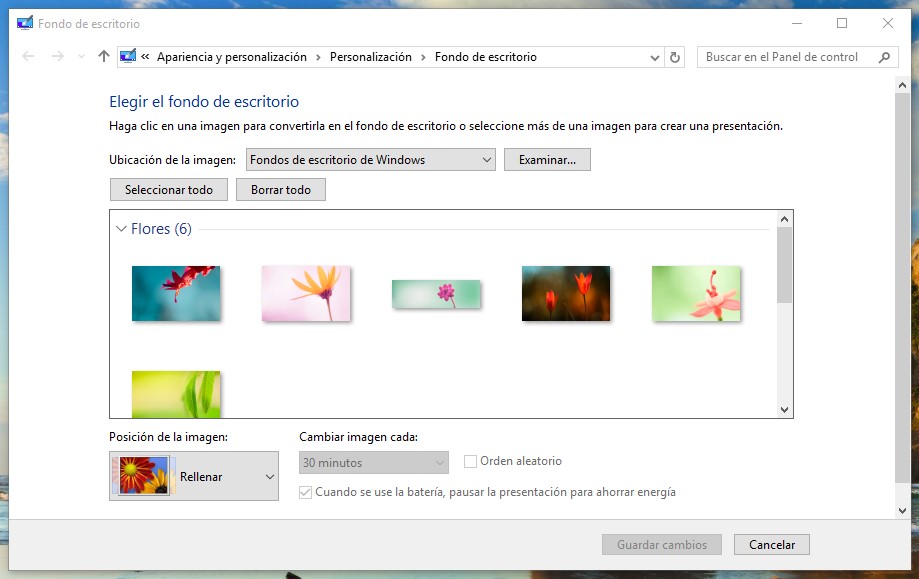
Después se debe buscar la sección de “Ubicación de la imagen” y se debe seleccionar y colocar la ubicación en donde se encuentran las imágenes que se desean usar en las pantallas de los monitores. Después de encontrarlos y especificarlos, basta con dar click derecho sobre cada uno y asignarlo al monitor que elijan.
Proceso 3
Existe un tercer y último método que se puede utilizar donde se permite seleccionar esta modalidad, se hace desde el menú de “Configuración del sistema operativo”.
Para esto se debe abrir el menú de Configuración y se busca el botón de “Personalización” hasta “Fondo”. Desde aquí se podrá cambiar el fondo de pantalla de los monitores. Si se elige uno sin más, este se utilizará en los dos monitores por igual.
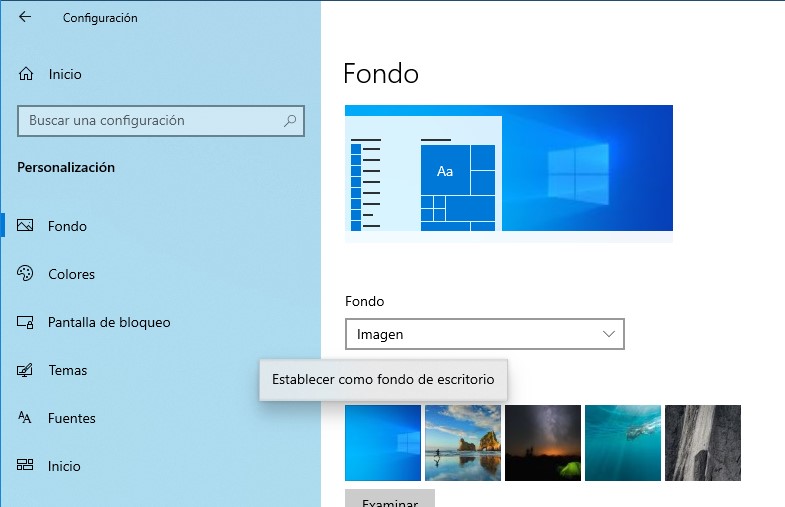
Sin embargo, si se hace click con el botón derecho sobre un fondo, se puede ver un menú contextual. Al tener dos o más monitores conectados a la computadora se podrá ver que, además de “Establecer como fondo de escritorio” aparecerán otras opciones.
Desde ellas se podrá elegir si así se quiere que ese fondo se use en el monitor 1 o en el 2 o 3 o 4.
Como se puede comprobar son formas muy sencillas de poder disfrutar de un fondo de pantalla distinto en cada computadora, independientemente de que la imagen y el escritorio esté expandido sobre la superficie de cualquier pantalla.



